Windows 10 поставляється з опцією Reset PC, щоб користувачі з легкістю могли скинути / перевстановити операційну систему. Опцію "Скинути ПК" можна використовувати для повторної інсталяції Windows 10 шляхом видалення всіх файлів і програм або збереження існуючих особистих файлів, таких як документи, зображення та відео.
Доступ до функції "Скинути ПК" можна отримати, відкривши "Параметри", клацнувши "Оновити та безпеку" та "Відновити".
Оновити програму Windows для скидання або повторної інсталяції Windows 10

Microsoft нещодавно випустила нову автономну програму під назвою Оновити Windows, щоб допомогти користувачам ПК швидко перевстановити і скинути Windows 10 з легкістю. Незважаючи на те, що Оновити Windows в даний час доступний для Windows 10 Anniversary previews (14342 або пізніша версія), всі користувачі можуть використовувати цей інструмент для повторної інсталяції Windows 10 після оновлення до Windows 10 Anniversary stable build, який, як очікується, буде випущений у липні або серпні. .
Оновити функції інструмента Windows
Ті з вас, хто вже використовував вбудовану функцію перезавантаження ПК, можливо, задаються питанням, наскільки відрізняється новий комп'ютер Refresh від вбудованої функції Reset PC. Ну, обидва інструменти більш-менш однакові.
Головна відмінність полягає в тому, що в більшості випадків вбудований інструмент "Скинути ПК" не потребує інсталяції Windows 10, а нещодавно випущений інструмент "Оновити Windows" завантажує нову копію Windows 10 з серверів Microsoft і використовує нову копію під час переустановки / скидання. Це означає, що під час перезавантаження / переустановки Windows 10, використовуючи нове програмне забезпечення Refresh Windows, ви отримуєте найновішу версію Windows 10 і вам не потрібно завантажувати та встановлювати величезні оновлення після перевстановлення / скидання.
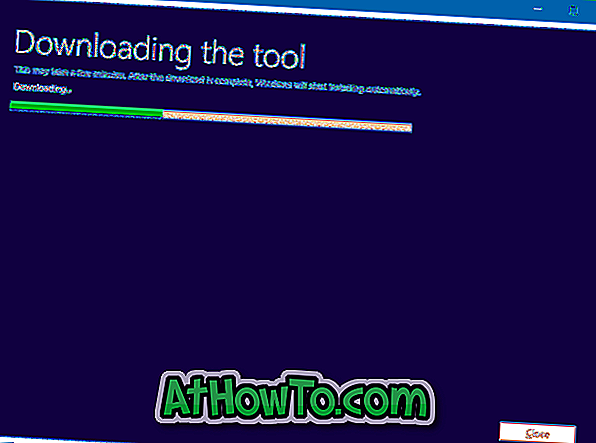
Крім того, інструмент "Оновити Windows" стане в нагоді, коли вбудований інструмент "Скинути ПК" не працює або не дає помилки під час процесу скидання або перевстановлення.
Якщо ви використовуєте інструмент "Оновити Windows" для скидання / повторної інсталяції Windows 10, він автоматично видаляє всі встановлені програми та програми, встановлені з магазину. Як і вбудований інструмент Reset PC, утиліта Refresh Windows також дозволяє переінсталювати Windows 10, зберігаючи особисті файли або видаляючи все.
Будь ласка, пам'ятайте, що програма також видаляє попередньо встановлені програми OEM, додатки підтримки, а також драйвери пристроїв.

Скидання або повторна інсталяція Windows 10 за допомогою цієї офіційної програми Windows Refresh досить легко. Після завантаження та запуску програми потрібно прийняти ліцензійну угоду, вибрати між Зберігати особисті файли і Ніщо і, нарешті, натиснути кнопку Встановити, щоб почати скидання / повторну інсталяцію Windows 10.
Натиснувши кнопку "Встановити", інструмент автоматично завантажить останню версію Windows 10 і використовуватиме її для повторної інсталяції / скидання установки Windows 10. \ t
Натисніть на це посилання, щоб завантажити програму Оновити Windows.
Завантажити інструмент "Оновити Windows"













